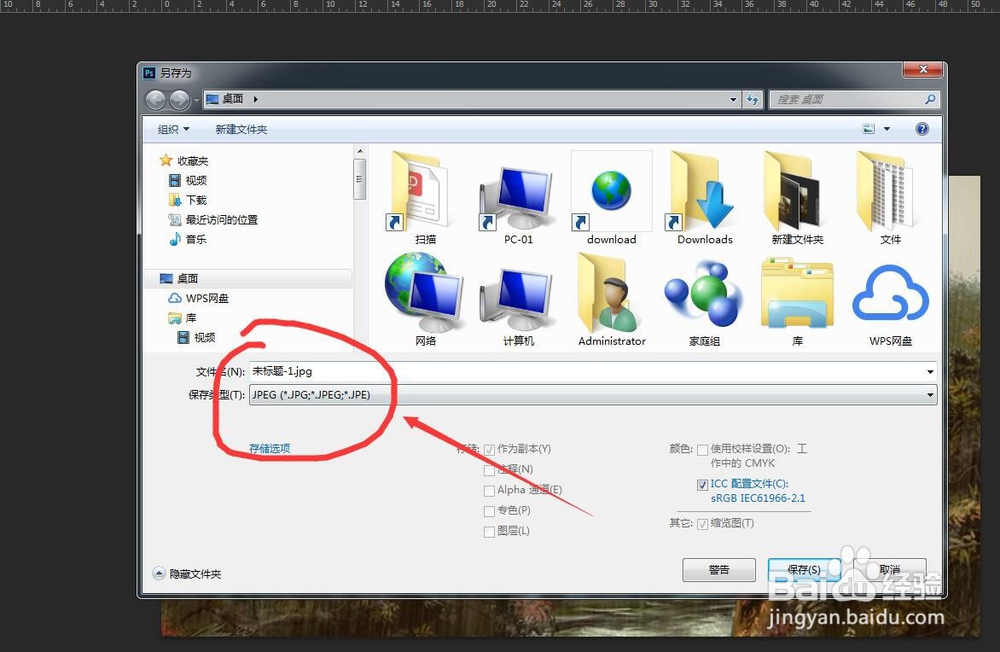1、截图新建文件。不知道自己的屏幕是多大?没关系,登上自己的QQ号,然后截图整个显示屏。打开PS软件,新建文件,可以看到尺寸
2、找到自己喜欢的图片我在百度图片中搜索壁纸图片,这样都是比较清晰的大图,找到点开,点击右键复制,然后在PS软件中粘贴
3、自由变换调节大小在编辑菜单栏中选择自由变换,可以根据尺寸调节图片的大小,让最好看的部分全部显示出来
4、输入文字在工具栏中选择文字工具,输入自己喜欢的文字。这张图片是复古风,我们可以选择一个书法体来装饰
5、设置颜色填充为了让文字跟画面更加和谐,我们选择文字的颜色,可以吸取图片中本来已经有的颜色,这样就能融合了
6、保存图片在桌面中在文件菜单栏中选择存储为,格式选择JPG,然后命名,保存在电脑桌面,方便我们选择
7、点击右键设置在桌面中找到这个图片,点击右键可以看到设置为电脑桌面,点击即可使用了
8、适合的电脑桌面作为电脑桌面的图片其实也是有讲究的,因为我们要长时间盯着看,不要选择太亮的图,看久了会累,左侧都是图标,不要选图案太复杂的